Διαφήμιση
 Σε ορισμένους αρέσει το γκολφ. Μερικοί άνθρωποι απολαμβάνουν το σερφ. Ακόμα άλλα άτομα τρέχουν ενθουσιώδεις. Και μετά… υπάρχουν κυνηγόσκυλα δεδομένων. Αυτοί είναι οι άνθρωποι που βλέπουν την ευκαιρία για ανακάλυψη σε κάθε πίνακα και υπολογιστικό φύλλο γεμάτο με φαινομενικά χωρίς νόημα και άσχετες πληροφορίες. Μόλις παίξετε με δεδομένα - αναδιοργανώστε, επανασυσκευάστε και καταφύγετε - μπορείτε να αρχίσετε να συνδέετε τις τελείες και να εξαγάγετε ενδείξεις που σας οδηγούν σε σημαντικές και χρήσιμες απαντήσεις.
Σε ορισμένους αρέσει το γκολφ. Μερικοί άνθρωποι απολαμβάνουν το σερφ. Ακόμα άλλα άτομα τρέχουν ενθουσιώδεις. Και μετά… υπάρχουν κυνηγόσκυλα δεδομένων. Αυτοί είναι οι άνθρωποι που βλέπουν την ευκαιρία για ανακάλυψη σε κάθε πίνακα και υπολογιστικό φύλλο γεμάτο με φαινομενικά χωρίς νόημα και άσχετες πληροφορίες. Μόλις παίξετε με δεδομένα - αναδιοργανώστε, επανασυσκευάστε και καταφύγετε - μπορείτε να αρχίσετε να συνδέετε τις τελείες και να εξαγάγετε ενδείξεις που σας οδηγούν σε σημαντικές και χρήσιμες απαντήσεις.
Αυτή είναι η ομορφιά των δεδομένων - κάτι που οι περισσότεροι άνθρωποι βλέπουν και βρίσκουν βαρετό ή υπερβολικά περίπλοκο, οι αναλυτές δεδομένων βρίσκουν όμορφο και αποκαλυπτικό. Έχουμε καλύψει ορισμένα χρήσιμα εργαλεία για την ανάλυση δεδομένων εδώ στο MUO, όπως το Bandalizer για αρχεία δεδομένων CSV, τα οποία φυσικά Το Excel μπορεί να χειριστεί Τρόπος μετατροπής οριοθετημένων αρχείων κειμένου σε υπολογιστικά φύλλα ExcelΕίναι εύκολο να μετατρέψετε ένα οριοθετημένο αρχείο κειμένου σε υπολογιστικό φύλλο Excel. Δείτε πώς μπορείτε να το κάνετε χρησιμοποιώντας τρεις διαφορετικές μεθόδους. Διαβάστε περισσότερα επισης. Η ανάλυση δεδομένων σάς επιτρέπει να κάνετε πράγματα όπως ανάλυση θέσεων 4 ιστότοποι για τη διεξαγωγή μιας εξειδικευμένης βιομηχανικής ανάλυσης Διαβάστε περισσότερα έρευνα, και φυσικά δημιουργήστε δροσερό οπτικοποίηση δεδομένων 5 πιο όμορφα μέρη για να βρείτε οπτικοποιήσεις στον ΙστόΠριν από περίπου ένα μήνα, κάποιος μου ήρθε σε επαφή με σχετικά με το αν ήθελα να δημοσιεύσω ένα από τα γραφήματά τους στον ιστότοπό μου. Πριν από αυτό, δεν είχα ποτέ πολύ ενδιαφέρον για τέτοιες απεικονίσεις ... Διαβάστε περισσότερα .
Ωστόσο, γνωρίζετε ότι ένα από τα μεγαλύτερα εργαλεία για την ανάλυση δεδομένων είναι στην πραγματικότητα το Google Spreadsheet; Ο λόγος για αυτό δεν είναι μόνο επειδή μια αναφορά Google Spreadsheet μπορεί να κάνει σχεδόν ό, τι μπορεί να θέλετε να κάνετε με τη Microsoft Excel (αν και μπορείτε), αλλά στην πραγματικότητα οφείλεται σε μερικά πολύ καλά εργαλεία αναφοράς που παρέχονται στάνταρ στο Google Υπολογιστικό φύλλο.
Σε αυτό το άρθρο, θα σας δείξω πώς να χρησιμοποιήσετε το Pivot Report, γραφήματα και γραφήματα στο Google Spreadsheet, μερικά παραδείγματα για το πώς Μπορείτε να τα χρησιμοποιήσετε για να αναλύσετε φαινομενικά περίπλοκα δεδομένα και πώς μπορείτε να καταλήξετε σε μερικά πραγματικά καταπληκτικά γραφήματα και γραφήματα στο τέλος.
Χρήση συγκεντρωτικών αναφορών για την εκτέλεση θαυμάτων
Εάν δεν έχετε χρησιμοποιήσει ποτέ συγκεντρωτικές αναφορές, τότε είστε έτοιμοι για μια πραγματική απόλαυση. Σε αυτό το παράδειγμα, πρόκειται να χρησιμοποιήσω δεδομένα Adsense που περιλαμβάνουν τρία πεδία που θέλω να αναλύσω - τον αριθμό των διαφημίσεων που έκαναν κλικ, τον αριθμό των διαφημίσεων που προβλήθηκαν και το μήκος των τίτλων του άρθρου μου.
Αυτό που θέλω να βρω μια συσχέτιση είναι αν το μήκος του τίτλου του άρθρου επηρεάζει τον αριθμό των διαφημίσεων Adsense που προβάλλονται ή κάνουν κλικ. Είναι αυτό το είδος φαινομενικά μη συνδεδεμένων δεδομένων που μπορεί να υπολογίσει και να αποκαλύψει μια συγκεντρωτική αναφορά.

Όταν βρίσκεστε στον πίνακα με αυτά τα δεδομένα, απλώς κάντε κλικ στο "Δεδομένα" στο μενού Google Spreadsheet και επιλέξτε "Συγκεντρωτικός πίνακας αναφοράς ..." στο αναπτυσσόμενο μενού.

Αυτό θα ανοίξει ένα νέο φύλλο όπου μπορείτε να αρχίσετε να δημιουργείτε τη νέα συγκεντρωτική αναφορά σας. Ένα "Πρόγραμμα επεξεργασίας αναφορών" ανοίγει στη δεξιά πλευρά του φύλλου, το οποίο ενεργεί σαν οδηγός που σας καθοδηγεί στη δημιουργία της νέας σας αναφοράς. Θα θέλετε να ξεκινήσετε προσθέτοντας τις σειρές - τα κύρια δεδομένα με τα οποία θέλετε να ξεκινήσετε. Σε αυτήν την περίπτωση, θέλω να μάθω αν το μήκος του τίτλου επηρεάζει την απόδοση της διαφήμισης, επομένως οι σειρές σε αυτήν την περίπτωση θα είναι τίτλοι.
Στη συνέχεια, θέλετε να προσθέσετε τιμές στην αναφορά. Καθώς προσθέτετε νέες τιμές, θα συμπληρώσει την αναφορά με αυτές τις τιμές από το αρχικό υπολογιστικό φύλλο, εκτός από τα δεδομένα που υπολογίζονται με τον τρόπο που το ορίζετε στο πρόγραμμα επεξεργασίας αναφορών. Σε αυτήν την περίπτωση χρησιμοποιώ το "SUM" γιατί κάθε τίτλος έχει μόνο μία τιμή. Ωστόσο, τώρα μπορώ να ταξινομήσω κατά το μήκος του τίτλου κάτω από τη ρύθμιση "Τίτλος" στην κορυφή.
Ενδέχεται να παρατηρήσετε ορισμένα "ανεπιθύμητα" δεδομένα στο φύλλο σας - πράγματα όπως μηδενικά ή πεδία όπου δεν υπάρχουν έγκυρα δεδομένα. Μπορείτε πραγματικά να πείτε στην περιστροφική αναφορά να αγνοήσει αυτές τις κακές τιμές κάνοντας κλικ στο "Προσθήκη πεδίου" στην ενότητα Φίλτρο του προγράμματος επεξεργασίας αναφορών. Στη συνέχεια, μπορείτε να αποεπιλέξετε όλα τα στοιχεία που θέλετε να αγνοήσει η αναφορά.

Τώρα που έχετε αθροίσει και ταξινομήσει όλα τα δεδομένα, τα πράγματα μπορεί να γίνουν πολύ πιο ξεκάθαρα. Ξαφνικά μπορεί να δείτε μοτίβα, όπως το γεγονός ότι οι τίτλοι μεταξύ 60 και 80 χαρακτήρων τείνουν να αποδίδουν πολύ καλύτερα για κάποιο λόγο (για παράδειγμα).
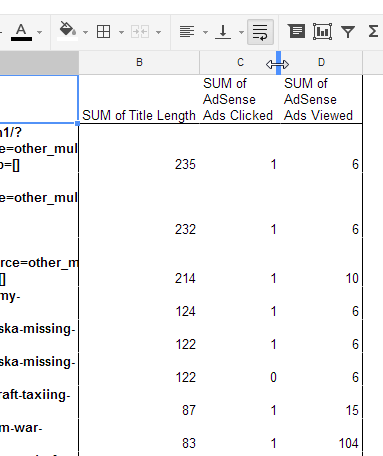
Αυτά είναι πράγματα που δεν είναι τόσο ξεκάθαρα στον ακατάστατο, χαοτικό κόσμο του υπολογιστικού φύλλου όπου τα δεδομένα δεν είναι ταξινομημένα και αφιλτράριστα. Οι συγκεντρωτικές αναφορές είναι εξαιρετικά ευέλικτες και θα σας επιτρέψουν να κάνετε άλλα πράγματα με κάθε στήλη δεδομένων, όπως σύνοψη κατά μέτρηση, μέσος όρος, μέγ. Ή ελάχιστο, τυπική απόκλιση και πολλά άλλα. Η ισχύς των συγκεντρωτικών αναφορών βγαίνει πραγματικά όταν αρχίζετε να χτυπάτε τα δεδομένα και να παρακολουθείτε τι καταπληκτικά πράγματα βγαίνουν από αυτό στο τέλος.
Χρήση γραφημάτων και γραφημάτων στο Google Spreadsheet
Ένας άλλος καλός τρόπος για την ανάλυση δεδομένων είναι σε πιο γραφική μορφή. Όταν έχετε ταξινομήσει τα δεδομένα με τον τρόπο που θέλετε χρησιμοποιώντας μια συγκεντρωτική αναφορά, ήρθε η ώρα να αρχίσετε να γράφετε αυτά τα πράγματα. Το Google Spreadsheet διαθέτει μια καλή σειρά εργαλείων χαρτογράφησης για να σας βοηθήσει. Για να φτάσετε σε αυτά, απλώς επισημάνετε τα δεδομένα που θέλετε να χαρτογραφήσετε, κάντε κλικ στο στοιχείο μενού "Εισαγωγή" και επιλέξτε "Διάγραμμα" από τη λίστα. Θα εμφανιστεί ένα πρόγραμμα επεξεργασίας γραφήματος, με μια προεπισκόπηση των δεδομένων σας να γράφεται στο δεξιό τμήμα του παραθύρου.

Μπορείτε να δείτε όλους τους διαθέσιμους τύπους γραφημάτων για να δείτε τι προσφέρει την καλύτερη αναπαράσταση των δεδομένων που αναζητάτε. Υπάρχουν γραφήματα γραμμών, γραφήματα ράβδων, γραφήματα πίτας, ακόμη και μερικά πολύ ωραία μετρητές, καθώς και γραφήματα χαρτών με τα οποία ανυπομονώ να παίξω με κάποια στιγμή. Ωστόσο, για τον σκοπό μου εδώ, η σύγκριση γραφήματος γραμμής περιοχής αποκάλυψε πραγματικά αυτό που ήθελα - δύο περιοχές hot spot που φαίνεται να υποδηλώνουν καλύτερη απόδοση διαφήμισης σε δύο συγκεκριμένα μήκη τίτλων άρθρων.
Αυτό είναι αρκετά ενδιαφέροντα πράγματα και όχι κάτι που θα μπορούσε να αποκαλυφθεί τόσο εύκολα σε έναν πίνακα γεμάτο ανεπεξέργαστα δεδομένα. Ένα άλλο δροσερό εργαλείο που είναι διαθέσιμο στο Google Spreadsheet για την εμφάνιση γραφικών δεδομένων είναι μια λειτουργία που ονομάζεται "Sparkline". Αυτή η λειτουργία σας επιτρέπει να μετατρέψετε ένα κελί στο υπολογιστικό φύλλο σε γράφημα ράβδων. Το μόνο που έχετε να κάνετε είναι να πληκτρολογήσετε κάτι σαν το παρακάτω σε ένα κελί:
"= Σπινθήρα (E8: F8, {" charttype "," bar "})"
Τι κάνει αυτό; Λοιπόν, βασικά σας επιτρέπει να γράφετε δεδομένα απευθείας στο κελί. Σε αυτήν την περίπτωση, συγκρίνω τους αριθμούς στη στήλη E και F και χρησιμοποιώ ένα γράφημα ράβδων για να δείξω τα ποσοστά. Η στήλη F αναπαριστάται με μπλε και E με πορτοκαλί χρώμα, οπότε με μια ματιά στο υπολογιστικό φύλλο σας, μπορείτε να προσδιορίσετε γρήγορα πού έχει ανατραπεί η κλίμακα κατά τη σύγκριση δεδομένων ή τον εντοπισμό συνθηκών "συναγερμού".
Αυτές είναι μόνο μερικές ιδέες για χρήση του Google Spreadsheet για την ανάλυση δεδομένων χρησιμοποιώντας ισχυρά εργαλεία, όπως συγκεντρωτικές αναφορές και εργαλεία χαρτογράφησης. Το Google Spreadsheet γίνεται γρήγορα (ή ίσως είναι ήδη) ένας σημαντικός ανταγωνιστής στην ανάλυση δεδομένων επιχείρηση και η προσβασιμότητα στο διαδίκτυο σημαίνει ότι είναι επίσης βολικό και εύκολο στη χρήση, όπου κι αν βρίσκεστε είσαι.
Όταν βιάζεστε και πρέπει να επεξεργαστείτε πολλές πληροφορίες γρήγορα ενώ βρίσκεστε εν κινήσει, αυτό είναι μια τεράστια συμφωνία. Και το γεγονός ότι μπορείτε απλώς να εισαγάγετε δεδομένα ή ένα αρχείο CSV στο πρώτο φύλλο και όλες οι συγκεντρωτικές αναφορές και γραφήματα δημιουργούνται αυτόματα για εσάς - αυτό είναι καθαρό χρυσόσκονη.
Επομένως, εάν δεν το έχετε χρησιμοποιήσει ακόμα - προτείνω να δοκιμάσετε τις αναφορές του Google Spreadsheet να αυτοματοποιήσουν τις εργασίες ανάλυσης δεδομένων σας. Και αν το χρησιμοποιούσατε για λίγο, αλλά δεν ήξερα για αυτά τα εργαλεία - με κάθε τρόπο, δοκιμάστε τα. Θα χαρούμε να το κάνατε.
Πώς χρησιμοποιείτε το Google Spreadsheet; Ποια είναι τα αγαπημένα σας εργαλεία που δεν θα μπορούσατε να ζήσετε χωρίς; Μοιραστείτε τις σκέψεις και τις ιδέες σας στην παρακάτω ενότητα σχολίων!
Πιστωτική εικόνα: Χέρι επιχειρηματία μέσω του Shutterstock
Ο Ryan έχει πτυχίο Ηλεκτρολόγου Μηχανικού. Εργάστηκε 13 χρόνια στη μηχανική αυτοματισμού, 5 χρόνια στον τομέα της πληροφορικής και τώρα είναι Μηχανικός εφαρμογών. Πρώην διευθύνων σύμβουλος του MakeUseOf, μίλησε σε εθνικά συνέδρια για την οπτικοποίηση δεδομένων και έχει εμφανιστεί στην εθνική τηλεόραση και ραδιόφωνο.
